Une courbe en cloche est un graphique utile pour comparer la comparaison des points de données avec le reste des données.
Je suis sûr que vous avez entendu parler de gens qui parlaient d’obtenir une évaluation basée sur la courbe en cloche.
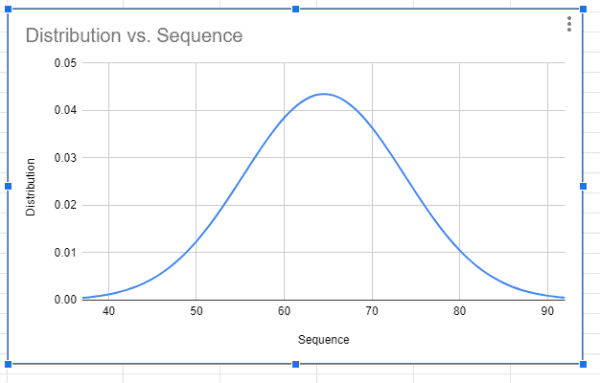
Ce graphique permet de démontrer où la majorité des points de données existent dans un graphique, à quel point ces points de données sont proches les uns des autres et quels points de données sont considérés comme des valeurs aberrantes.
Ce tutoriel montre comment créer un graphique de courbe en cloche dans Google Sheets à partir d’un ensemble de données existant.
Bien que Sheets dispose d’une multitude d’outils graphiques intégrés, vous devrez exécuter quelques calculs pour générer une courbe en cloche.
Cet Article Couvre:
Comment créer une courbe en cloche dans Google Sheets
Les graphiques de courbe en cloche ont tendance à fonctionner mieux avec des points de données généralement plus proches de la moyenne que par rapport aux extrêmes.
Dans notre exemple, nous allons travailler avec une liste hypothétique de 50 notes de critiques de voitures.

Avant de pouvoir construire notre graphique, nous devons faire quelques calculs:
- La valeur moyenne (moyenne).
- La valeur de l’écart type (soit en tant que population, soit en tant qu’échantillon).
- Les +/- 3 valeurs d’écart type de la moyenne.
- Une séquence de plage.
- La distribution normale pour tous les points de données.
Avant de commencer, créez une série de colonnes auxiliaires pour contenir les calculs dont vous aurez besoin pour créer votre graphique.

Dans l’exemple, j’ai ajouté les colonnes suivantes:
- C: Séquence
- D: Distribution
- E: Moyenne
- F: Écart type
- G: Faible
- H: Élevé
Suivez ces étapes pour créer un graphique de courbe en cloche dans Google Sheets:
- Calculez la valeur moyenne des données pour lesquelles vous construisez la courbe en cloche à l’aide de la fonction MOYENNE. Dans l’exemple, j’ai utilisé la formule = Moyenne (B2: B51) dans la cellule E2.

- La moyenne renvoie 64,54 dans l’exemple.
- Déterminez l’écart type en utilisant la formule = STV.P() si vous travaillez avec tous les nombres de la population ou =STV.S() si vous travaillez avec un échantillon de données. L’exemple utilise la formule =STDEV.S(B1: B51) dans la cellule F2 car il ne s’agit que d’un échantillon de voitures disponibles.

- L’écart type renvoie 9,1767 dans l’exemple.
- Calculez la faible valeur d’écart-type de la moyenne avec cette formule: = moyenne – 3* écart-type en référençant les cellules correspondantes. Dans l’exemple, j’ai utilisé la formule = E2-3 * F2 dans la cellule G2.

- L’exemple renvoie une valeur de 37,0098
- Calculez la valeur d’écart-type élevée de la moyenne avec cette formule: = moyenne + 3* écart-type en référençant les cellules correspondantes. Dans l’exemple, j’ai utilisé la formule = E2 + 3 * F2 dans la cellule H2.

- L’exemple renvoie une valeur de 92.07
- Génère une séquence de nombres dans la colonne Séquence en utilisant la formule suivante: = séquence (Haut-Bas + 1,1, Bas). Dans l’exemple, j’ai utilisé la formule: = séquence (H2-G2 + 1,1, G2) dans la cellule C2. Cela renverra une séquence de nombres entiers dans la plage du graphique.

- Ensuite, calculez la distribution normale de toutes les valeurs de données en utilisant la NORME.Formule DIST utilisant ce modèle: = ArrayFormula(NORM.DIST (Plage de cellules de données, Moyenne, Écart Type, false)). Dans l’exemple, j’ai utilisé : = ArrayFormula(NORM.DIST(C2: C57,EE$2,falseF$2, false)) dans la cellule D2.

- Retourne les valeurs de distribution pour tous les scores.
- Maintenant, il est enfin temps de construire le graphique. Pour commencer, sélectionnez toutes les valeurs dans les colonnes « Séquence » et « Distribution ».

- Ouvrez le menu déroulant « Insérer » à partir de l’en-tête et sélectionnez « Graphique. »

- Dans l’éditeur de graphiques, sélectionnez le « Graphique en courbes lisses » dans la section « Type de graphique » de l’onglet « Configuration « .

- Google Sheets affiche désormais le graphique en courbe en cloche basé sur les données du classeur.
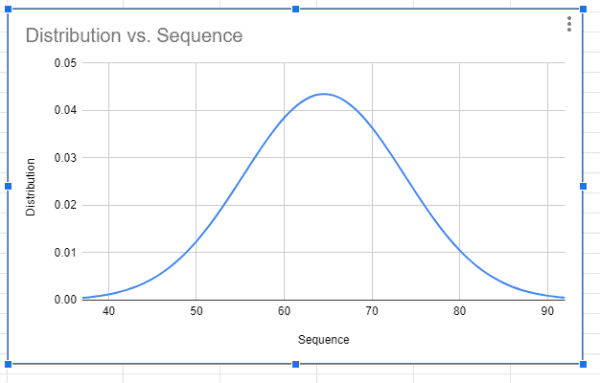
Une courbe en cloche plus large implique un écart-type plus élevé, tandis qu’une courbe en cloche haute et mince signifie qu’il y a un écart-type plus faible.
Qu’est-ce qu’une Courbe en cloche et Comment est-elle utilisée dans la Vie réelle?
Une courbe en cloche est un type de distribution de valeurs dans lequel les points de données se regroupent étroitement à la moyenne.
Ceci est généralement utilisé dans les scénarios métier pour trouver les valeurs qui se trouvent loin de l’ensemble de données moyen (ainsi que les valeurs aberrantes).
Par exemple, si vous comparez les hauteurs d’un élève dans une classe, vous verrez que la plupart de ces élèves sont proches de la moyenne, certains étant ou du côté droit de la courbe en cloche (ce qui signifie qu’ils sont plus hauts que l’élève moyen), et d’autres étant à gauche du graphique en cloche (ce qui signifie qu’ils sont plus courts que la moyenne.
Donc, si vous choisissez une équipe de basket-ball, où la taille est un avantage, vous pouvez vous concentrer davantage sur les élèves du groupe aberrant à droite.
Vous pouvez utiliser des graphiques à courbe en cloche pour présenter les données des placements en actions, des valeurs immobilières, des notes en classe, des notes d’examen et de nombreux autres groupes de données qui regroupent généralement des valeurs proches de la moyenne.
Cela peut aider à décider où faire des investissements sûrs ou ce qui fait une offre équitable sur une propriété.
En particulier, les courbes en cloche sont utiles pour comparer les scores de révision car le score moyen n’est souvent pas la valeur moyenne de l’échelle.
Par exemple, sur un système de notation de 1 à 10, la plupart des avis peuvent osciller autour du 7, ce qui définit la moyenne. Par ailleurs, un lot d’examens qui renvoient une quantité importante de valeurs aberrantes de la courbe en cloche peut ne pas être considéré comme fiable.
Ce tutoriel explique comment créer un graphique de courbe en cloche dans Google Sheets. Dans des cas d’utilisation réels, la création du graphique de courbe en cloche n’est que le début de la visualisation et de l’interprétation des données.
J’espère que vous avez trouvé ce tutoriel utile!
Autres tutoriels Google Sheets que vous pourriez aimer:
- Comment créer un graphique Circulaire dans Google Sheets
- Comment Créer un Histogramme dans Google Sheets
- Comment Créer un Nuage de points Dans Google Sheets
- Comment Créer un Graphique Linéaire dans Google Sheets
- Graphique en chandelier dans Google Sheets